win10系统错误导致电脑重启的解决方法
更新时间:2021-01-04 10:23:50 来源:雨林木风官网 游览量: 78 次
最近有很多小伙伴都在反映有遇到win10系统老是错误导致电脑重启的问题,都没有办法正常工作,尝试了很多方法都是束手无策,为此小编今天专门为大家带来了关于win10系统老是错误导致重启的解决办法,大家跟着我一起操作把!
win10系统老是错误导致重启的解决办法:
首先,如果能重启进入系统后,我们直接进系统调整。如果不能进入系统的情况下,win10系统的话强制开关机几次后,在进入登陆界面后,按住shift后点击电源-重启,进入疑难解答-高级选项-启动设置,选择重启。重启后按F4尝试进入安全模式进入系统调整。
1、同时按住“Windows+R”键,在搜索框内输入“msconfig”,再点击“确定”。
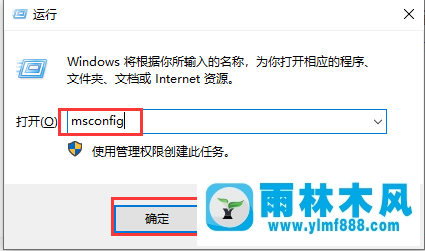
2、点击窗口最上方的“服务”栏目,在窗口下方的“隐藏所有的Microsoft服务”前小框内打勾,再点击“全部禁用”。
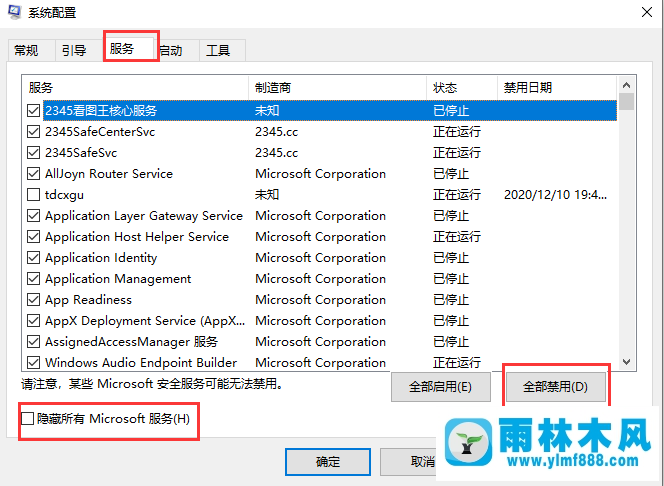
3、点击窗口最上方的“启动”栏目, 点击下方的“打开任务管理器”。
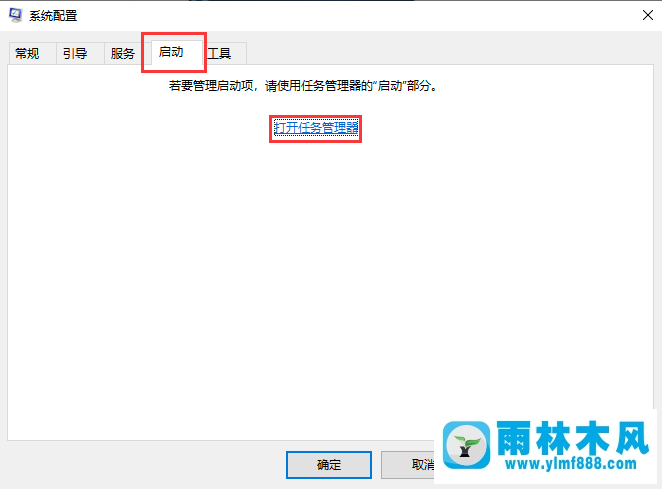
4、选中一个程序,点击鼠标右键,点“禁用”,把显示的全部程序都禁用。
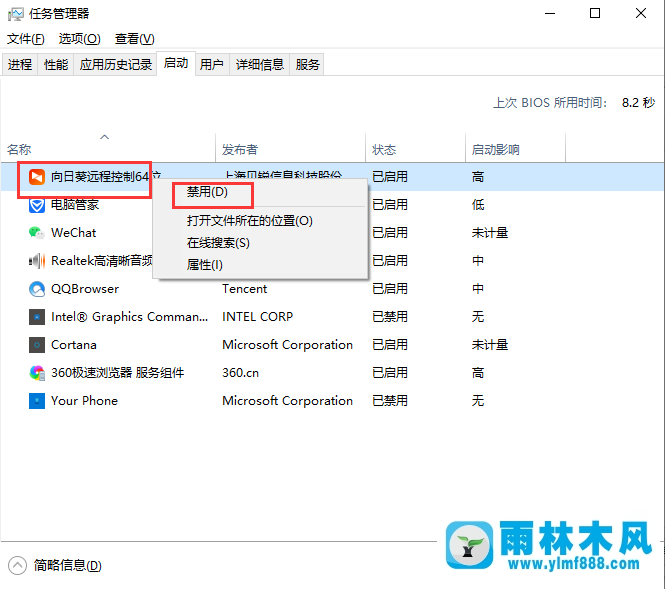
5、关闭任务框,重新启动电脑,当屏幕弹出“系统配置实用程序”的窗口后,点击”不再显示这条信息”,再点击”确定”即可。
以上就是关于win10系统老是错误导致重启怎么办?更多win10使用过程中的问题请多多关注本站!
本文来自雨林木风www.ylmf888.com 如需转载请注明!
雨林木风系统栏目
热门雨林木风系统教程
最新系统下载
-
 雨林木风 GHOST Win10纯净版(版本 2021-07-01
雨林木风 GHOST Win10纯净版(版本 2021-07-01
-
 雨林木风系统(Nvme+USB3.X)Win7 2021-07-01
雨林木风系统(Nvme+USB3.X)Win7 2021-07-01
-
 雨林木风系统(Nvme+USB3.X)Win7 2021-07-01
雨林木风系统(Nvme+USB3.X)Win7 2021-07-01
-
 雨林木风 GHOST Win10装机版(版本 2021-06-02
雨林木风 GHOST Win10装机版(版本 2021-06-02
-
 雨林木风系统(Nvme+USB3.X)Win7 2021-06-02
雨林木风系统(Nvme+USB3.X)Win7 2021-06-02
-
 雨林木风系统(Nvme+USB3.X)Win7 2021-06-02
雨林木风系统(Nvme+USB3.X)Win7 2021-06-02
-
 雨林木风系统Win7纯净版(Nvme 2021-05-07
雨林木风系统Win7纯净版(Nvme 2021-05-07
-
 雨林木风系统(Nvme+USB3.X)Win7 2021-05-07
雨林木风系统(Nvme+USB3.X)Win7 2021-05-07

